相思资源网 Design By www.200059.com
最终效果

1、新建一个600 * 600像素的文件,选择渐变工具,颜色设置如图1,拉出图2所示的径向渐变。
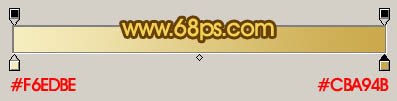
<图1>

<图2> 2、新建一个,用椭圆选框工具拉出图3所示的选区,填充颜色:#A67519,下部位置用加深工具涂暗一点,涂好后保持选区不变。

<图3>
3、新建一个,填充黑色,把选区向下移一点,按Delete删除,效果如下图。

<图4> 4、新建一个,用钢笔勾出图5所示的选区,拉上图6所示的径向渐变色,效果如图7。

<图5>
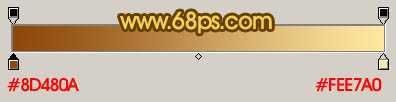
<图6>

<图7>
5、锁定图层后,用黑色画笔把下部涂暗一点,效果如下图。

<图8> 6、用钢笔勾出下图所示的选区,按Ctrl + Alt + D 羽化2个像素后填充白色。

<图9>
7、再背景图层上面新建一个图层,用钢笔勾出图10所示的选区,选择渐变工具,颜色设置如图11,拉出图12所示的径向渐变。

<图10>
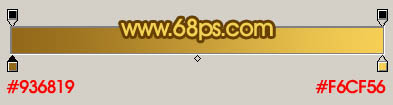
<图11>

<图12> 上一页12 下一页 阅读全文

1、新建一个600 * 600像素的文件,选择渐变工具,颜色设置如图1,拉出图2所示的径向渐变。
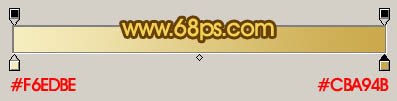
<图1>

<图2> 2、新建一个,用椭圆选框工具拉出图3所示的选区,填充颜色:#A67519,下部位置用加深工具涂暗一点,涂好后保持选区不变。

<图3>
3、新建一个,填充黑色,把选区向下移一点,按Delete删除,效果如下图。

<图4> 4、新建一个,用钢笔勾出图5所示的选区,拉上图6所示的径向渐变色,效果如图7。

<图5>
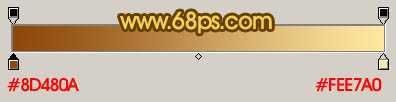
<图6>

<图7>
5、锁定图层后,用黑色画笔把下部涂暗一点,效果如下图。

<图8> 6、用钢笔勾出下图所示的选区,按Ctrl + Alt + D 羽化2个像素后填充白色。

<图9>
7、再背景图层上面新建一个图层,用钢笔勾出图10所示的选区,选择渐变工具,颜色设置如图11,拉出图12所示的径向渐变。

<图10>
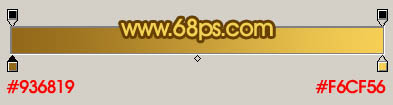
<图11>

<图12> 上一页12 下一页 阅读全文
标签:
卡通,小蜜蜂
相思资源网 Design By www.200059.com
广告合作:本站广告合作请联系QQ:858582 申请时备注:广告合作(否则不回)
免责声明:本站文章均来自网站采集或用户投稿,网站不提供任何软件下载或自行开发的软件! 如有用户或公司发现本站内容信息存在侵权行为,请邮件告知! 858582#qq.com
免责声明:本站文章均来自网站采集或用户投稿,网站不提供任何软件下载或自行开发的软件! 如有用户或公司发现本站内容信息存在侵权行为,请邮件告知! 858582#qq.com
相思资源网 Design By www.200059.com
暂无Photoshop 一只可爱的卡通小蜜蜂的评论...
